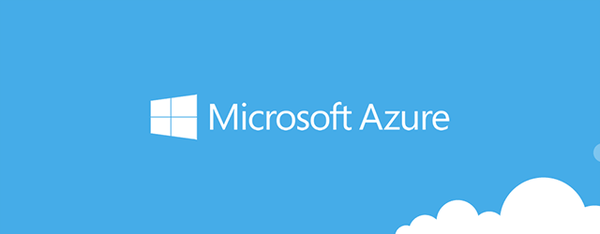Sporo učitavanje računala, uzrokovano dugom primjenom grupnih pravila, jedan je od uobičajenih problema u domeni na koju se korisnici žale. Sa stajališta korisnika, računalo se podiže jako dugo, a čini se da se nekoliko minuta smrzava naPrimjena postavki računala / korisnika"U ovom ću članku pokušati prikupiti korisne dijagnostičke alate i tehnike koje omogućuju administratoru da utvrdi razloge sporog korištenja GPO-a na računalima domena..
Zapravo, može postojati mnogo razloga zbog kojih računalo već duže vrijeme koristi grupne politike: to su problemi s DNS-om, dostupnošću i brzinom veze s DC-om, nepravilna konfiguracija AD web mjesta ili problemi s replikacijom, pogrešno konfigurirana pravila o grupi i krive skripte itd. br. Problematično je opisati univerzalni algoritam za dijagnosticiranje svih ovih problema. U rješavanju takvih problema u pravilu veliku ulogu imaju iskustva i vještine stručnjaka za dijagnostiku. U ovom ćemo se članku usredotočiti samo na dijagnosticiranje problema povezanih sa samim GPO i GPClientovim mehanizmima klijenta..
sadržaj:
- Blokiranje nasljeđivanja pravila grupe
- Prikazivanje detaljnih poruka na ekranu za pokretanje
- GPResult Report
- Analiza događaja grupnih pravila u sustavima Windows Syslogs
- GPSVC servisni program za uklanjanje pogrešaka
- Postavke grupnih pravila
Blokiranje nasljeđivanja pravila grupe
Da biste bili sigurni da je problem posebno povezan s GPO domenama, napravite zaseban OU u domeni, prenesite na njega problematično računalo i koristite konzolu za upravljanje grupnim politikama (GPMC.msc) kako biste omogućili blokiranje nasljeđivanja pravila za ovaj spremnik (blok baština). Stoga će sva pravila domene prestati djelovati na računalu (izuzetak su pravila za koja je omogućen prisilni način rada) .
 Ponovo pokrenite računalo i provjerite postoji li problem s dugotrajnom upotrebom GPO-a. Ako se sačuva, najvjerojatnije je problem sa samim računalom ili lokalnim pravilima (pokušajte ih vratiti na zadano).
Ponovo pokrenite računalo i provjerite postoji li problem s dugotrajnom upotrebom GPO-a. Ako se sačuva, najvjerojatnije je problem sa samim računalom ili lokalnim pravilima (pokušajte ih vratiti na zadano).
Prikazivanje detaljnih poruka na ekranu za pokretanje
U sustavu Windows na ekranu za pokretanje sustava možete omogućiti prikaz proširenih podataka o statusu što korisnicima i administratoru omogućuje vizualno razumijevanje u kojoj fazi računalo počinje s najvećim kašnjenjem. Kada omogućite ovo pravilo, uključujući, informacije o korištenim komponentama GPO-a počinju se prikazivati..
Ovo pravilo možete omogućiti u sljedećem odjeljku GPO-a:
- na Windows 7 / Vista: Konfiguracija računala -> Pravila -> Sustav -> Verbose vs normalne poruke statusa = Omogućeno
- na Windows 8/10: Konfiguracija računala -> Pravila -> Sustav -> Prikaži vrlo detaljne poruke o statusu = Omogućeno
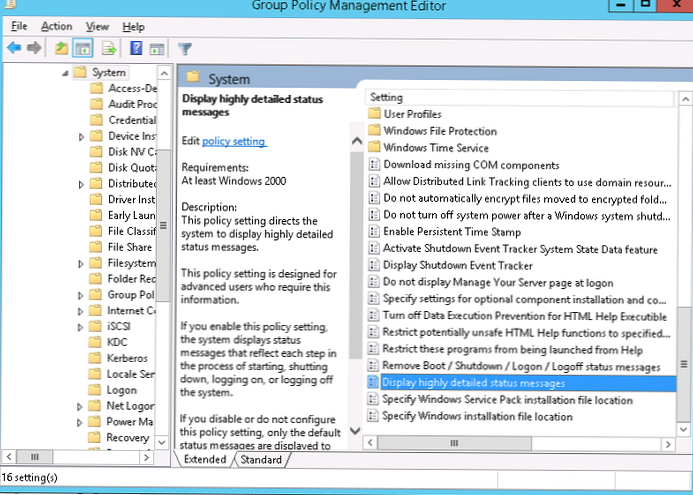
Isti se parametar može aktivirati kroz registar stvaranjem DWORD parametra pod nazivom HORD u HKEY_LOCAL_MACHINE \ SOFTWARE Microsoft \ Windows \ CurrentVersion \ Policies \ Podružnica sustava s nazivom verbosestatus i vrijednost 1.
Kao rezultat toga, na zaslonu će se tijekom postupka preuzimanja prikazati sljedeće poruke:
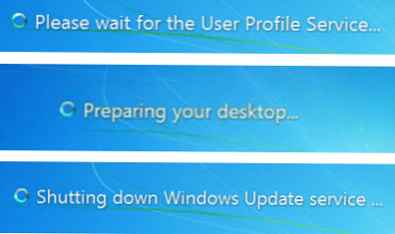
GPResult Report
Rezultat politike koja je primijenjena na računalo treba analizirati pomoću gpresult HTML izvješća, koje se može kreirati pomoću naredbe pokrenute s administratorovim pravima:
gpresult / h c: \ ps \ gpreport.html
Ovo je izvješće dovoljno prikladno za analizu i može sadržavati poveznice na različite pogreške pri korištenju GPO-a.
Također u odjeljku izvještaja računalo Pojedinosti -> sastavni dio status Postoje korisni podaci o vremenu primjene različitih komponenti GPO-a u obliku:
Datoteke o grupnim pravilima (N / A) 453 Millisecond (s) 18.01.2017 14:10:01 Pogledaj zapisnik
Mape s grupnim politikama (N / A) 188 Millisecond (s) 18.01.2017 14:10:00 View Log
Pravila grupe Lokalni korisnici i grupe (N / A) 328 Millisecond (s) 18.01.2017 14:10:00 View Log
Registar grupnih politika (N / A) 171 milisekundi 18.01.2017 14:10:01 Pregled dnevnika
Planirani zadaci grupne politike (N / A) 343 milisekundi (i) 18.01.2017 14:10:01 Pregled dnevnika
Skripti (N / A) 156 milisekundi 18.1.2017. 14:09:04 Pregled dnevnika
Sigurnost (N / A) 3 sekunda (i) 495 milisekundi (i) 18.1.2017. 14:09:08 Pogledajte zapisnik
Registar (N / A) 18 sekundi (i) 814 milisekundi (i) 18.01.2017 14:10:00 Pogledaj zapisnik
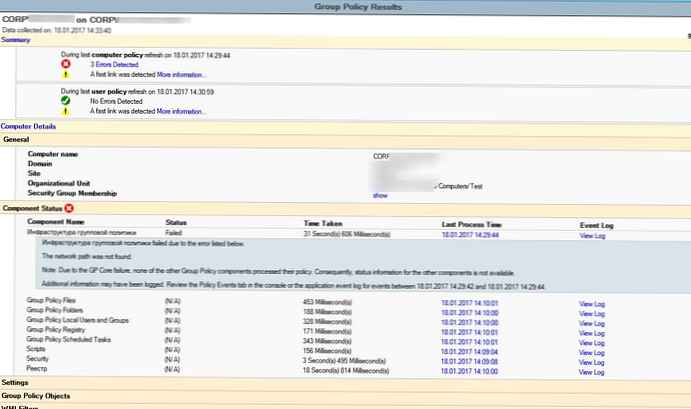
Analiza događaja grupnih pravila u sustavima Windows Syslogs
Dnevnik događaja s EventID-om u dnevniku spora pravila 6006 iz izvora Winlogon s tekstom:
Pretplatnik na Winlogon obavijesti proveo je 3594 sekundi. Pretplatniku obavijesti o winlogonu trebalo je 3594 sekundi da obradi događaj obavijesti (CreateSession).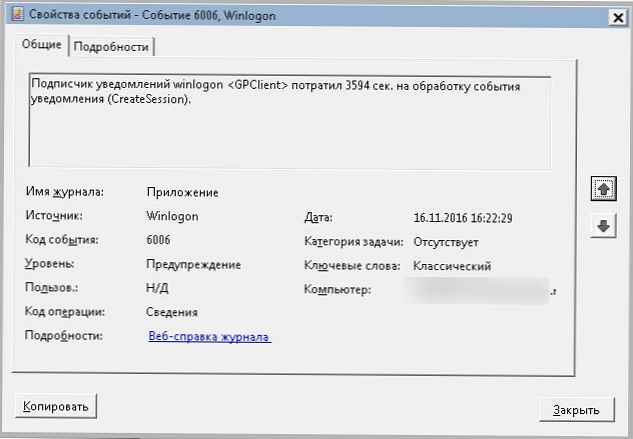
Sudeći po ovom događaju, korisnik je morao čekati primjenu pravila grupe pri učitavanju računala gotovo sat vremena ...
U sustavu Windows 7 / Windows 2008 R2 i noviji svi događaji povezani s postupkom primjene grupnih pravila na klijentu dostupni su u dnevniku događaja Event Viewer (eventvwr.msc) u odjeljku Dnevnici aplikacija i usluga -> Microsoft -> Windows -> Dnevnici aplikacija i usluga -> Grupna pravila -> Operativni.
primjedba. U sistemskom dnevniku ostali su samo događaji vezani za funkcioniranje usluge Grupne politike klijenta (gpsvc).Sljedeći su događaji korisni za analizu vremena provođenja pravila:
- događaji 4016 i 5016 prikazuju vrijeme početka i precjenjivanja procesa obrade proširenja GPO aplikacije, pri čemu posljednja prikazuje ukupno trajanje obrade proširenja. Na primjer, na snimci zaslona ispod Grupne politike -> Operativni filtar dnevnika omogućen je za događaje 4016 i 5016. Iz teksta događaja 5016 možete vidjeti vrijeme obrade za ovo GPO komponenta Obrada proširenja lokalnih pravila i grupa Grupe u 1357 ms.

- događaj 5312 sadrži popis primijenjenih pravila i u slučaju 5317 postoji popis filtriranih GPO-ova.
- U događajima 8000 i 8001 sadrži, dakle, vrijeme obrade računala i korisničke politike kada se računalo pokrene. I u događajima 8006 i 8007 postoje podaci o vremenu primjene politike tijekom periodičnih ažuriranja. Obrada pravila za pokretanje računala za CORP \ pc212333 $ za 28 s je dovršena..

Kada analizirate zapisnik, također je vrijedno pogledati vrijeme koje je proteklo između dva susjedna događaja, a to može pomoći u otkrivanju komponente problema.
GPSVC servisni program za uklanjanje pogrešaka
U nekim situacijama može biti korisno omogućiti uklanjanje pogrešaka GPO obrade - gpsvc.log. Korištenje vremenskih oznaka u datoteci gpsvc.log možete pronaći GPO komponente koje su dugo radile.
Postavke grupnih pravila
Proširenja postavki grupe također mogu zabilježiti detaljne dnevnike preuzimanja za svaku CSE komponentu (proširenja na strani klijenta). Dnevnici ispravke CSE mogu se omogućiti u odjeljku GPO: Konfiguracija računala -> Politike -> Administrativni predlošci-> Sustav-> Grupna pravila -> Zapisivanje i praćenje
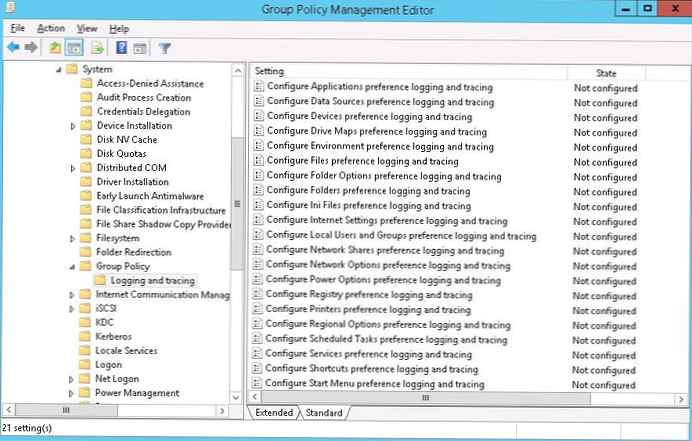 Kao što vidite, pojedinačne postavke dostupne su za svaki CSE. U postavkama pravila možete odrediti vrstu događaja zapisanih u zapisnik (informacije, pogreške, upozorenja ili sve), maksimalnu veličinu zapisnika i mjesto zapisnika:
Kao što vidite, pojedinačne postavke dostupne su za svaki CSE. U postavkama pravila možete odrediti vrstu događaja zapisanih u zapisnik (informacije, pogreške, upozorenja ili sve), maksimalnu veličinu zapisnika i mjesto zapisnika:
- Datoteka korisničkih pravila praćenja% SYSTEMDRIVE% \ ProgramData \ GroupPolicy \ Preference \ Trace \ User.log
- Datoteka računa politike praćenja% SYSTEMDRIVE% \ ProgramData \ GroupPolicy \ Preference \ Trace \ Computer.log
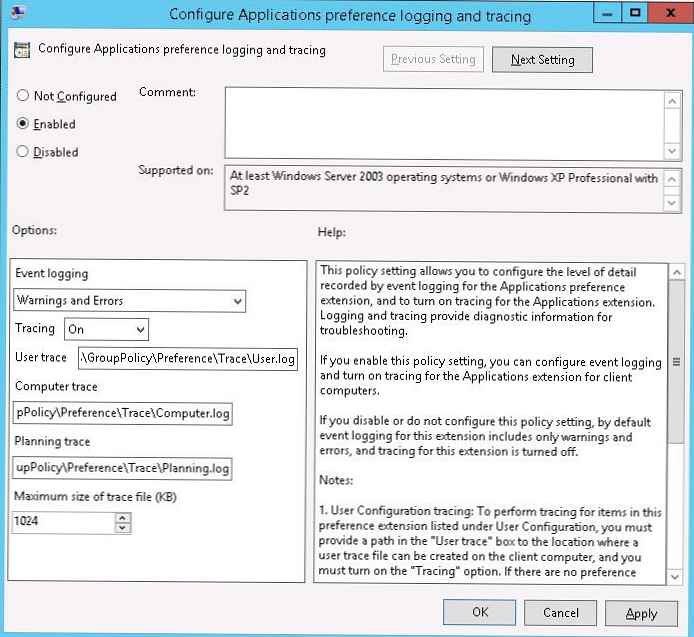
Nakon prikupljanja zapisnika, trebate ih analizirati na pogreške i pokušati pronaći susjede, vrijeme između kojih se razlikuje za nekoliko minuta.
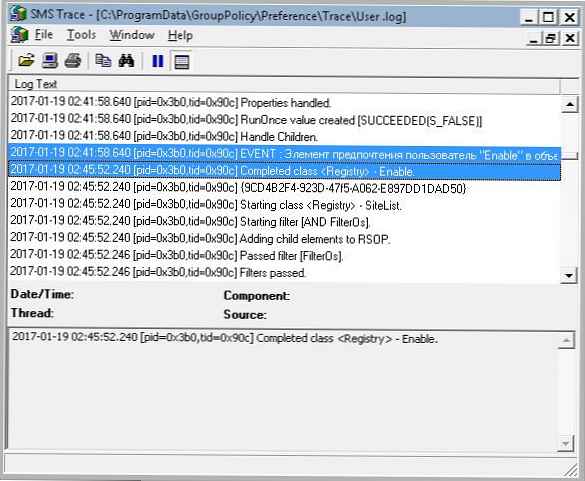 Dakle, u ovom smo članku ispitali glavne načine dijagnosticiranja problema dugoročne uporabe grupnih politika na računalima domena. Nadam se da će članak biti koristan.
Dakle, u ovom smo članku ispitali glavne načine dijagnosticiranja problema dugoročne uporabe grupnih politika na računalima domena. Nadam se da će članak biti koristan.